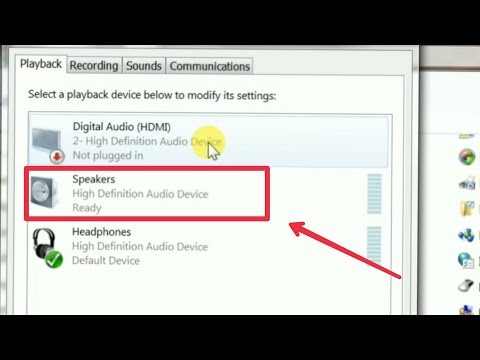2024 May -akda: Beatrice Philips | [email protected]. Huling binago: 2024-01-09 13:48
Ang isang pagkasira ng isang sound card (pagkatapos ng pagkabigo ng isang processor, RAM o video card) ay ang pangalawang pinaka-seryosong problema. Nagagawa niyang magtrabaho ng maraming taon. Tulad ng anumang aparato sa isang PC, ang sound card kung minsan ay masisira bago ang iba pang mga pangunahing module.



Pangunahing dahilan
Mayroong higit sa isang dosenang mga kadahilanan kung bakit walang tunog sa mga nagsasalita kapag gumagamit ng Windows 7 at mas maaga (o mas bago) na mga bersyon ng operating system. Ang mga ito ay nahahati sa hardware at software . Sa unang kaso, ang mga nagsasalita at ang sound card ay ibinibigay para sa mga diagnostic o pinalitan ng bago, mas advanced at de-kalidad na mga bago. Ang pangalawang uri ng pagkasira ay mga glitches ng software, kung saan nalaman ng gumagamit na nawala ang tunog, ay madaling mapupuksa sa kanyang sarili sa pamamagitan ng pagsunod sa ilang mga tagubilin.


Anong gagawin?
Makatuwiran upang ikonekta ang mga speaker sa isang computer kung saan ang Windows 10 (o ibang bersyon) ay hindi naglalabas ng tunog sa pamamagitan ng mga built-in na speaker (kung ito ay isang laptop). Ang kasalanan ng nangyari ay maaaring ang stereo amplifier na pupunta sa mga speaker na ito . Sa Tsino, lalo na ang murang, teknolohiya, pagbasag ng speaker mula sa madalas na panginginig habang patuloy na paggamit ng keyboard ay isang pangkaraniwang bagay. Ngunit maaari pa ring magkaroon ng isang "live" na output ng stereo sa mga headphone. Ang mga nagsasalita na may isang amplifier ay konektado dito.

Setting ng tunog
Ang dati nang na-tono na tunog sa mga nagsasalita din kung minsan ay may malfunction. Bilang isang resulta, ang tunog ay ganap na nawawala o naging bahagya ng maririnig. Upang malutas ang isyung ito, kailangan mong gumawa ng ilang mga pagkilos.
- Buksan ang "Control Panel" sa pamamagitan ng pagpunta sa Windows object na ito sa pamamagitan ng pangunahing menu na bubukas kapag nag-click ka sa pindutang "Start". Para sa Windows 10, ibinigay ang utos: mag-right click (o i-right click ang touchpad) sa pindutang "Start" - ang item ng menu ng konteksto na "Control Panel".
- Ibigay ang utos na "Tingnan" - "Malaking mga icon" at pumunta sa item na "Tunog".
- Piliin ang tab na Mga Nagsasalita at pumunta sa Mga Katangian.
- Magiging magagamit sa iyo ang isang window na may mga setting ng haligi. Tiyaking ipinapakita ng Windows ang aparato na dapat gumana. Sa haligi na "Application ng Device", ang status ay "Pinapagana". Kung hindi ito ang kadahilanan, gamitin ang pinakabagong driver sa pamamagitan ng pag-download nito mula sa website ng gumawa.
- Pumunta sa tab na "Mga Antas". Sa haligi ng Mga nagsasalita, ayusin ang dami sa 90%. Ang tunog ng isang himig o chord ng system. Ang dami ng tunog ay maaaring sobra - kung gumana ang tunog, itakda ang dami ng ayon sa gusto mo.
- Pumunta sa tab na "Advanced" at i-click ang "Suriin". Pinatugtog ang isang system melody o chord.



Kung walang nahanap na tunog - gamitin ang sumusunod na pamamaraan kapag sinusubukang ibalik ito.
Pag-install ng Mga Driver
Ang sound card sa mga modernong PC at laptop ay naka-built na sa motherboard (base). Ang mga oras kung kailan ang isang sound card ay binili bilang isang magkakahiwalay na module (tulad ng isang kartutso o cassette) ay nawala 15 taon na ang nakakaraan. Gayunpaman, ang sound chip ay nangangailangan ng mga library ng system at mga driver na mai-install.
Upang suriin ang katayuan ng iyong audio device, sundin ang mga tagubilin
- Ibigay ang utos na "Start - Control Panel - Device Manager".
- Tingnan ang mga naka-install na sound system sa system. Ang isang maliit na tilad kung saan ang isang driver ay hindi naka-install ay minarkahan ng isang tandang padamdam sa isang tatsulok. Ibigay ang utos: mag-right click sa sound device - "I-update ang mga driver". Magsisimula ang "Update / Reinstall Driver Wizard".
- Hihilingin sa iyo ng wizard ng programa na ipahiwatig ang pinagmulan sa mga driver o system library, kung saan kinuha ang mga file ng system para sa sapat na pagpapatakbo ng isang under-install na aparato. Tiyaking ito ang bersyon ng driver na nais mong i-install. Madalas na nangyayari na para sa operating system ng Windows 10, ang mga driver para sa bersyon XP o 7. ay maaaring hindi angkop. Sumangguni sa website ng tagagawa ng iyong sound card o motherboard at i-download ang pinakabagong driver. Malamang, matagumpay mong malulutas ang problemang nararanasan.
Ang Windows 8 o mas bago ay maaaring pumili ng mga driver para sa modelo ng iyong sound card nang mag-isa. Gagana ang mga headphone, ngunit maaaring hindi gumana ang mikropono. Ang mas sariwang Windows ay, mas matalino ito - lalo na sa mga term ng mga mas matandang aparato na hindi na ipinagpatuloy ilang taon na ang nakakaraan. Para sa mga ito, isang awtomatikong pag-install function ay ibinigay.


Pag-install ng mga codec
Bilang default, may tunog sa iyong mga speaker o headphone kapag nag-log in ka sa Windows. Maaari din itong gumana kapag bumisita ka sa isang site kung saan maaari kang mag-download ng musika, pati na rin makinig sa mga nais na track bago mag-download . Ngunit kung susubukan mong i-play ang na-download na mga audio file, hindi sila maglalaro. Ang prosesong ito ay pinangangasiwaan ng mga virtual na musika at audio tool na tinatawag na codecs. Ang bawat codec ay tumutugma sa isang tukoy na uri ng file. Upang makinig ng musika o radyo sa internet, kailangan mong i-install ang kinakailangang mga codec bilang isang hiwalay na programa. O gumamit ng isang audio player na mayroon na ang mga ito.
Ang manlalaro mismo, depende sa bersyon at bersyon ng operating system, ay maaaring hindi mai-install ang mga kinakailangang mga codec.
Maaari mong gamitin ang K-Lite Codec Pack na programa. I-download ito mula sa isang pinagkakatiwalaang mapagkukunan.
- Patakbuhin ang na-download na pakete ng pag-install, piliin ang mode na "Advanced" at i-click ang "Susunod".
- Piliin ang "Pinaka-Compatible" at i-click muli ang pindutang "Susunod", piliin ang iminungkahing media player.
- Kung mayroon ka nang angkop, makumpleto ang pag-install sa isang segundo.


I-restart ang iyong PC at suriin kung maaaring hawakan ng system ang mga file ng media na hindi pa nilalaro.
Setup ng BIOS
Maaaring ang tunog ay hindi nagpe-play dahil sa maling setting sa BIOS. Walang maraming mga virus na may kakayahang masira ang mga entry sa BIOS software. Ang BIOS chip ay nilagyan ng awtomatikong software ng proteksyon ng virus - mayroon itong isang espesyal na antas ng pag-access sa mga setting ng firmware, kung wala ang operating system ay hindi magsisimula. Sa nakaraan, maaaring napasok mo na ang BIOS, alam mo nang sapat ang tungkol sa mga mai-configure na parameter - hindi ito magiging mahirap na gawin itong muli. Magbayad ng espesyal na pansin sa iba't ibang mga bersyon ng BIOS - ang ilang mga item sa menu at submenus ay magkakaiba sa mga ito, at ang UEFI ay itinuturing na mas advanced na firmware. Gumagana ito sa kontrol ng mouse, at medyo nakapagpapaalala ng firmware ng mga router o ng Android system. Para sa kadalian ng pag-unawa, ang lahat ng mga utos at label ay isinalin sa Russian.
- Ipasok ang BIOS gamit ang "Tanggalin" na key, F2 o F7 kapag nagsimula muli ang PC. Ang tamang susi sa keyboard ay natutukoy ng pagsasaayos ng PC o laptop motherboard.
- Sa keyboard, gamitin ang pataas at pababang mga arrow at ang Enter key upang ipasok ang submenu ng Integrated Devices.
- Suriin na ang AC97 Audio aparato ay nakabukas. Kung hindi ito ang kadahilanan, i-on ito gamit ang "pabalik" at "pasulong" na mga arrow o ang F5 (F6) key. Sa ilalim ng pangunahing mga menu, mayroong isang listahan ng kung saan mag-click.
- Ibigay ang utos: ang "Kanselahin" na key sa keyboard - "I-save ang mga pagbabago at lumabas" sa pamamagitan ng pagpindot sa enter key.
Ang PC o laptop ay muling magsisimula. Suriin kung gumagana ang audio sa pag-playback ng media.


Nakakahamak na software
Ang mga virus at iba pang nakakahamak na software kung minsan ay hindi pinagana ang mga setting ng system ng isang sound card. Hindi niya "nakikita" ang alinman sa mga headphone o mga speaker. Taliwas sa paniniwala ng mga tao, ang mga computer at mobile device ay hindi maaaring mapinsala ng software sa pamamagitan ng software: ang operating system, anuman ito, ay tiyakin na wala kang pagkakataon na negatibong makakaapekto sa hardware sa anumang paraan. Oo, ang processor at RAM ay maaaring ma-overload, ngunit malamang na hindi ito makapinsala sa hardware. Gumagamit ang mga gumagamit ngayon ng dose-dosenang lahat ng mga uri ng mga programa ng antivirus. Ang kanilang gawain ay batay sa parehong prinsipyo - pagharang at pag-aalis ng nakakahamak na code, sa partikular, hindi lamang lumalabag sa mga setting ng aparato, ngunit nakawin din ang iyong mga "pera" na password mula sa mga account. Ang mga tool na nakapaloob sa Windows ay karaniwang ang System Defender. Upang paganahin ang proteksyon laban sa mga pag-atake ng hacker, gawin ang sumusunod.
- hanapin ang programa ng Windows Defender sa search bar ng pangunahing menu ng Windows;
- ilunsad ito at mag-click sa icon ng kalasag - pumunta sa mga setting ng aktibong proteksyon;
- sundin ang link na "Advanced na pag-setup" at suriin ang pagpapaandar na "Buong pag-scan".
Ang programang Defender ay magsisimulang maghanap at makakita ng mga virus. Maaari itong tumagal ng hanggang sa maraming oras. Subukang huwag mag-download ng anuman mula sa Web sa oras na ito - ang advanced na heuristic ay sinusuri ang lahat ng mga file nang paisa-isa, at hindi sa maraming mga kasabay na proseso. Sa pagtatapos ng pag-scan, ipapakita ang isang listahan ng mga posibleng virus. Maaari silang matanggal, mapangalanang muli o "magdisimpekta".
I-restart ang PC - dapat gumana ang tunog tulad ng dati.



Mga problema sa hardware
Kung ang problema ay wala sa mga programa at operating system, ang mga virus ay walang kinalaman dito - marahil ang sound card mismo ay wala sa ayos. Hindi gumagana. Ang mga wire at konektor, kapag nasira ito, ay maaari pa ring mabago, ngunit halos hindi sinuman ang makapag-ayos ng mga elektronikong sangkap ng sound card . Sa isang service center, ang mga nasabing aparato ay madalas na hindi maaayos. Kapag isiwalat ng mga diagnostic ang pinsala sa sound card, papalitan lamang ito ng wizard. Para sa mga PC na mono-board (halimbawa, microcomputers, ultrabooks at netbook), ang sound card ay madalas na solder sa pangunahing board, at hindi lahat ng kumpanya ay magsasagawa upang mapalitan ang mga nasirang microcircuits. Ang mga PC, na matagal nang wala sa produksyon, ay partikular na naapektuhan - maaari lamang silang magamit bilang kagamitan sa opisina, kung saan hindi kinakailangan ang musika.
Ang isang depekto sa pabrika, kapag ang isang PC o laptop ay binili nang mas mababa sa isang taon na ang nakakaraan, ay tinanggal sa ilalim ng warranty . Ang pag-aayos ng sarili ay magtatanggal sa iyo ng serbisyo sa warranty - madalas na ang produkto ay mabubuklod mula sa kahit saan. Kung ang sound card ay nasira sa bahay, makipag-ugnay sa pinakamalapit na computer SC.



Mga Rekumendasyon
Huwag gamitin ang iyong computer sa isang kapaligiran na may malakas na kuryente sa ingay at mga electromagnetic na patlang. Ang makabuluhang pagkagambala mula sa lakas at mataas na boltahe na mga wire sa kuryente ay maaaring makapinsala sa mga indibidwal na chips o kahit na huwag paganahin ang mga mahahalagang bahagi . - tulad ng isang processor at RAM. Kung wala ang mga ito, ang PC ay hindi magsisimula sa lahat.
Tandaan na ang PC ay marupok. Kung ang isang salansan ng mga libro ay nahuhulog dito (lalo na sa panahon ng trabaho) mula sa istante o nahulog sa mesa, posible na ang "elektronikong pagpuno" nito ay bahagyang mabibigo.
Subukang laging gumamit ng isang hindi nakakagambalang supply ng kuryente . Ang perpektong solusyon ay isang laptop na laging may built-in na baterya. Ang biglaang pagkawala ng kuryente ay hindi lamang makapinsala sa built-in na imbakan ng data, ngunit nakakaapekto rin sa pagganap ng mga video at sound card.
Ang processor at RAM ay hindi sensitibo sa biglaang pag-shutdown, na hindi masasabi tungkol sa karamihan sa iba pang mga functional unit at built-in na peripheral.


Ang ilang mga radio amateurs ay nagbibigay ng mga dalas ng dalas ng dalas ng hanggang sa sampu ng kilohertz sa input ng mikropono ng sound card. Gumagamit sila ng isang virtual oscilloscope upang magsagawa ng mga de-koryenteng pagsukat sa mga analog at digital signal . Ang paglalapat ng isang hiwalay na boltahe sa mga resulta ng pag-input ng mikropono ay hindi nakikilala ng sound card ang nakakonektang mikropono nang ilang oras. Ang isang boltahe ng pag-input na higit sa 5 volts ay maaaring makapinsala sa yugto ng pre-amplifier ng sound card, na magiging sanhi ng paghinto ng paggana ng mikropono.



Ang pagkonekta ng mga nagsasalita na napakalakas nang walang isang espesyal na amplifier ay hahantong sa pagkabigo ng huling yugto - ang lakas nito ay umabot lamang sa ilang daang milliwatts, na sapat upang mapatakbo ang isang pares ng mga portable speaker o headphone.
Huwag ihalo ang mikropono at mga headphone jack . Ang una ay may paglaban ng maraming kilo-ohm, ang pangalawa - hindi hihigit sa 32 ohms. Hindi makatiis ang mga headphone ng patuloy na lakas na ibinibigay sa mikropono sa lahat ng oras - ang input ng mikropono ay susunugin o mabibigo. Ang mikropono mismo ay hindi may kakayahang magparami ng tunog - walang silbi sa headphone jack.
Ang isang PC sound card ay isang bagay na kung saan hindi mo komportable na i-play ang iyong mga paboritong online game, makinig ng musika, at manuod ng mga programa sa TV ay halos walang silbi.
Inirerekumendang:
Paano I-on Ang TV Nang Walang Isang Remote Control? Paano Ito Patakbuhin Nang Walang Mga Pindutan? Paano I-off, Palitan Ang Mga Channel, Magdagdag Ng Tunog Sa Isang Plasma TV Nang Walang Isang Remote Control?

Ang remote control ay pabirong tinutukoy bilang "simbolo ng kapangyarihan." At hangga't gumagana ito nang walang kamali-mali, ang bawat gumagamit ay parang isang hari. Ngunit paano kung ang remote control ay nawala? Paano mo buksan ang TV noon? Paano ko mababago ang mga channel? Paano makontrol ang isang TV nang walang mga pindutan? Paano ko ito papatayin?
Ang Tunog Sa TV Ay Nawawala O Hindi Gumagana Nang Tama: Ano Ang Gagawin? Bakit Hindi Gumana Ang Tunog At Hindi Kinokontrol Sa Isa O Lahat Ng Mga Channel? Ang Tunog Ay Nasa Likod Ng Video: Paano Ito Ayusin?

Ano ang dapat gawin kung ang tunog sa TV ay nawala o hindi gumagana nang tama: ano ang gagawin? Bakit hindi gumana ang tunog at hindi kinokontrol sa isa o lahat ng mga channel? Ang tunog ay nasa likod ng video: paano ito ayusin?
Ang TV Ay Hindi Kumonekta Sa Wi-Fi: Bakit Hindi Ito Nakikita At Hindi Gumagana Ang Wi-Fi? Ano Ang Dapat Kong Gawin Kung Hindi Ko Makita At Hindi Makakonekta Ang Wi-Fi?

Marami sa proseso ng paggamit ng TV ang nagtataka kung ano ang gagawin kung ang aparato ay hindi kumonekta sa Wi-Fi? Napakahalaga na maunawaan ang mga posibleng dahilan kung bakit hindi gumana o hindi makita ang wireless network, at subukang ayusin ang problema
Walang Larawan Sa TV, Ngunit May Tunog: Ano Ang Gagawin Kung Mawala Ang Larawan, Ngunit Gumagana Ang Tunog? Bakit Hindi Nagpapakita Ang Screen?

Bakit walang larawan sa isang modernong TV, ngunit may tunog? Ano ang gagawin kung mawala ang larawan sa TV, ngunit gumagana ang tunog? Anong mga pagkasira ang maaari mong ayusin ang iyong sarili, at kailan mo kailangan makipag-ugnay sa isang service center?
Hindi Makita Ang Network Printer: Bakit Hindi Makakonekta Sa Network? Ano Ang Gagawin Kung Ang Network Printer Ay Hindi Makakonekta Sa PC?

Bakit hindi makita ng aking computer ang aking network printer? Paano ko malalaman kung bakit hindi ako nakakonekta sa network? Ano ang magagawa mo upang malutas ang problemang ito nang mabilis at mahusay hangga't maaari?